Оглавление
Дети ориентируются в сети порой лучше, чем большинство взрослых. Общение в соцсетях, покупки, просмотр и скачивание контента — этими и другими возможностями они зачастую пользуются слишком активно. Чтобы это не пошло во вред ребенку, эти возможности следует ограничивать. Поможет программа для контроля телефона ребенка — рассказываем, как ее настроить и пользоваться.
Родительский контроль на любом iPhone устанавливается бесплатно
iOS уже включает нужные опции — дополнительные приложения для родительского контроля скачивать необязательно. Ограничить нежелательный контент поможет функция «Экранное время». Она отслеживает использование приложений, посещение сайтов, покупки в сети. Всё это можно контролировать и ограничивать. А еще она не позволяет детям самовольно устанавливать приложения, менять настройки телефона, получать и отправлять личные фото и видео. Для этого необходимо разобраться, как настроить функцию родительского контроля на iPhone.
Родительский контроль есть не только на телефоне, но и на планшетах, ноутбуках Apple. Прежде чем настраивать девайс, не забудьте включить ребенка в «Семью». Делается всё через «Настройки» родительского смартфона. Там есть функция «Семейный доступ». Для добавления тапните на плюсик в верхней части экрана справа. Из предложенных действий вам нужно «Создать учетную запись ребенка».
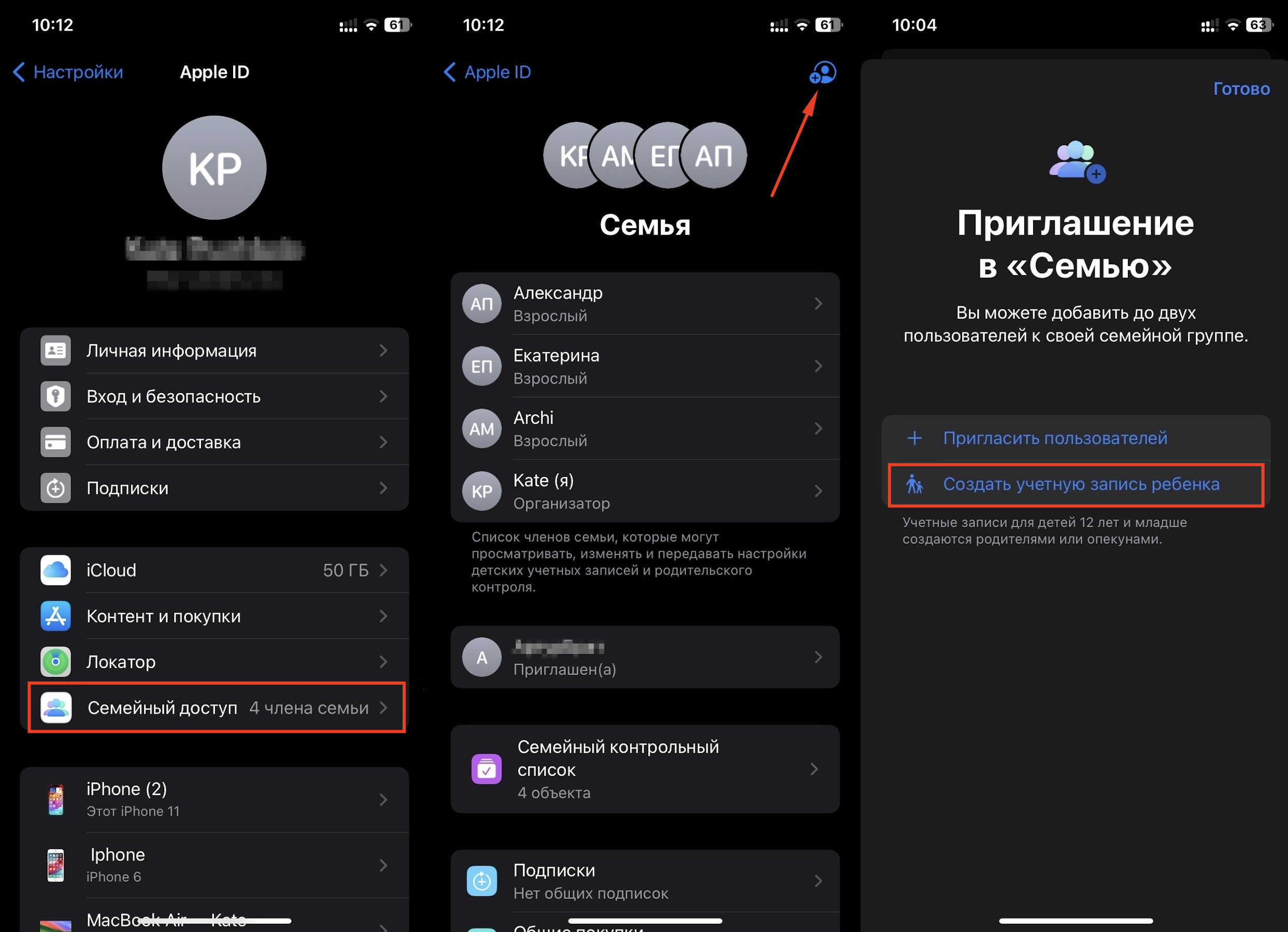
Телефон даст указания, следуйте им.
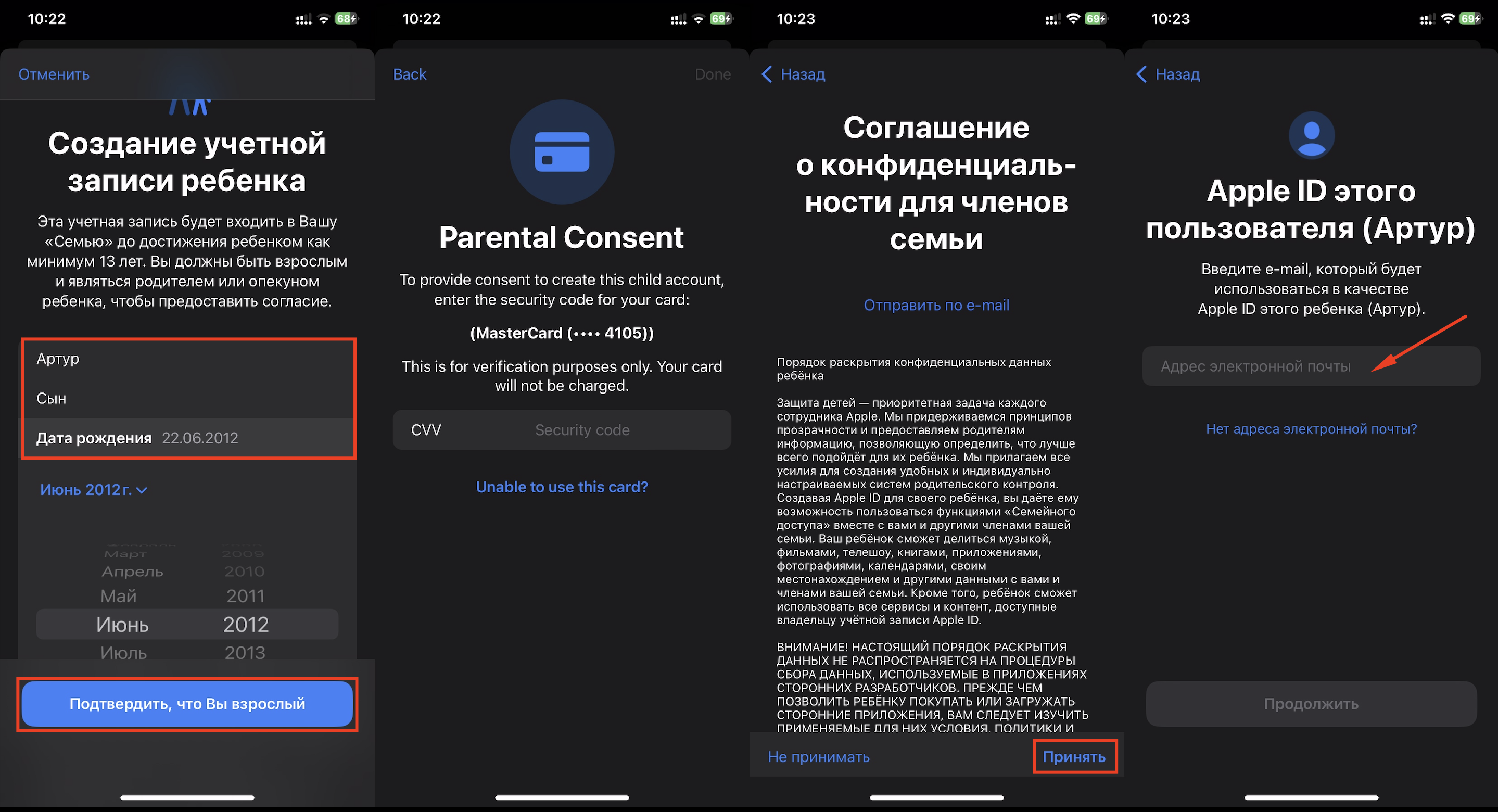
Сначала настройте свой iPhone
После добавления ребенка в «Семейный доступ» нужно поставить родительский контроль на вашем iPhone:
- Зайдите в «Настройки», после — в раздел «Семья» [контакт вашего ребенка]. Здесь нужен пункт «Экранное время».
- Выберите контакт, для которого устанавливаются ограничения. Определите, какие именно, в блоке «Экранное время».
Перед установкой ограничений обновите iOS на обоих девайсах: детском и родительском.
Настраиваем телефон ребенка
Возьмите девайс, зайдите в «Настройки» > «Экранное время», активируйте эту опцию. Кликните на строку «Это iPhone моего ребенка».
- Укажите продолжительность использования устройства. Тапните по «Времени покоя» — на этот период будут блокироваться любые приложения, кроме базовых.
- Установите разрешенное время для всего софта или отдельных приложений — «Лимиты программ». Подтвердите действие.
- Зайдите в раздел «Контент и конфиденциальность». Здесь ограничьте взрослый контент.
- Придумайте и введите на цифровой клавиатуре пароль для «Экранного времени» — он будет состоять из 4 символов. Наберите еще раз, чтобы подтвердить.
Когда вы выключите «Экранное время», ограничения перестанут действовать.

Запрещаем «взрослые» сайты
Родительский контроль на iPad и iPhone позволяет ограничить скачивание «взрослого» контента, посещение нежелательных сайтов. Для этого вы должны внести их в список для запрета.
Обратите внимание: выполнять эти настройки нужно на детском девайсе.
Зайдите в «Настройки», затем — «Экранное время», выберите «Контент и конфиденциальность», введите заранее установленный пароль. Запомните эти шаги — назовем их стартовым этапом, он будет встречаться в дальнейших инструкциях.
- Переходите в раздел «Контент в магазинах, интернете, Siri и Game Center». В нем настраивайте каждый отдельный пункт или выбирайте «Веб-содержимое».
- Укажите, какой вариант вам подходит: «Без ограничений» (и тогда их не будет), «Без сайтов для взрослых» (запрещен только возрастной контент), «Только одобренные сайты» (будут разрешены только выбранные родителями страницы).
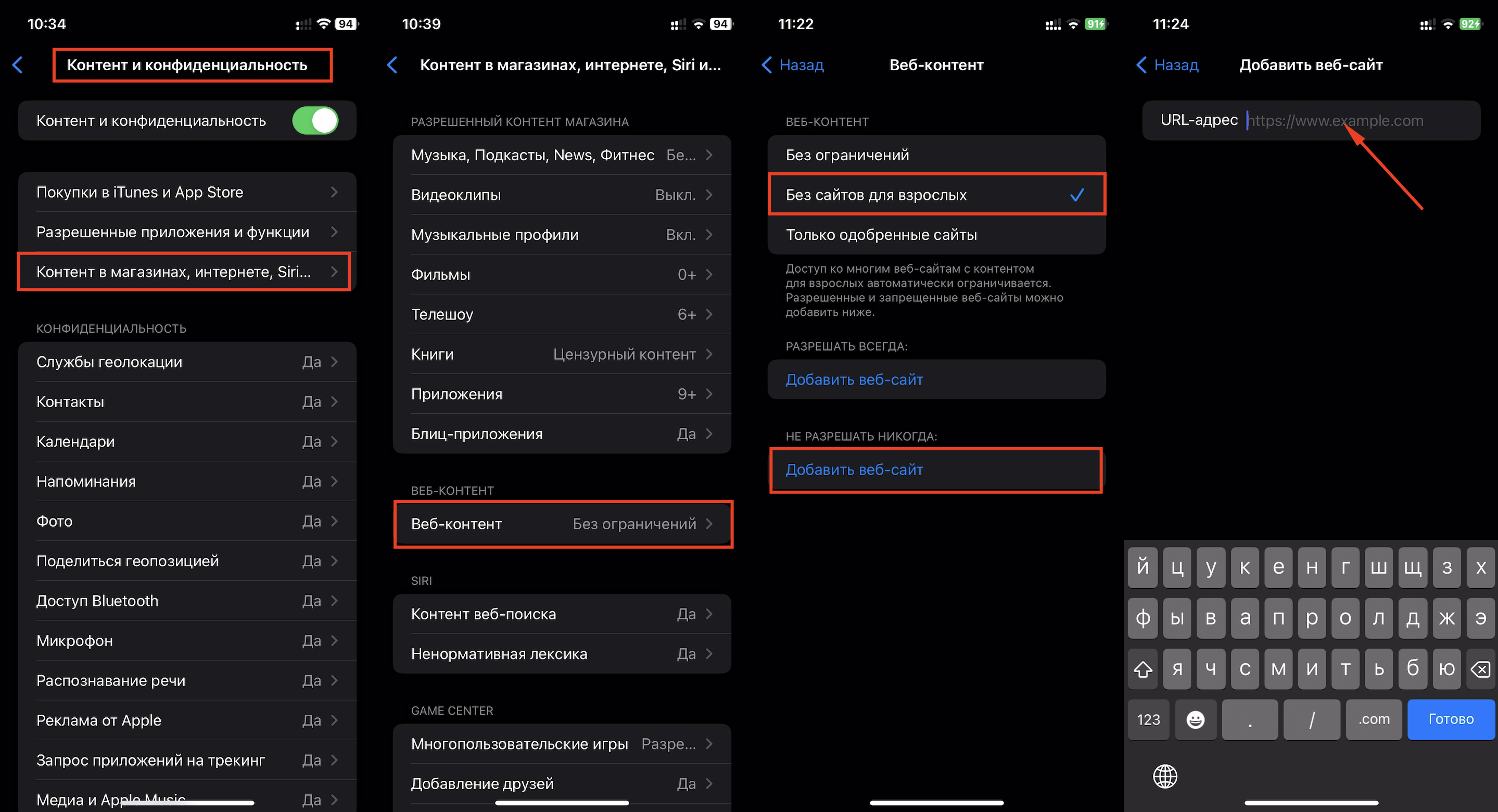
Учтите: если ребенок обновит iOS до новой версии — 17 и выше, — настройки сбросятся, и по умолчанию будет действовать режим «Без сайтов для взрослых».
Исключаем нежелательный контент
Удаленный контроль телефона ребенка позволяет ограничить контент 18+. Вот что нужно сделать:
- После обычного старта зайдите в меню «Контент в магазинах, интернете, Siri и Game Center». Откроются разделы с фильмами, клипами, музыкой, играми.
Каждый из пунктов можно настроить отдельно. В блоке «Разрешенный контент магазина» настройте все нужные разделы. В «Приложениях», «Фильмах», «Телешоу» устанавливаются возрастные рамки. В «Музыке, Подкастах, News, Фитнесе» отсекается нецензурный контент.
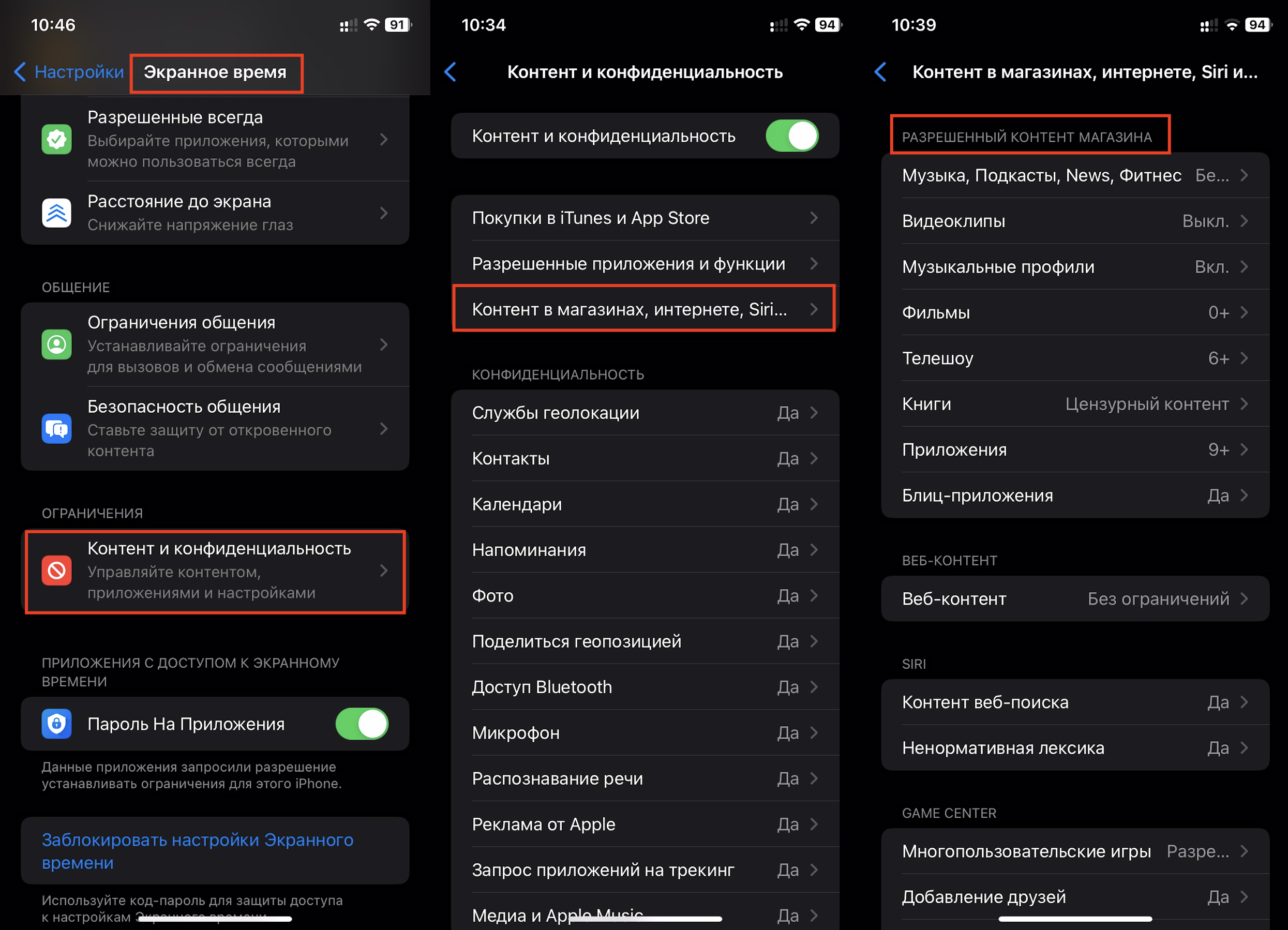
Никаких покупок в магазине App Store
При помощи программы для родительского контроля легко ограничить траты ребенка на платные приложения, игры. Так вы сэкономите нервы и деньги.
- Выполнив стартовые шаги, зайдите в раздел «Покупки в iTunes и App Store».
- Для каждой опции — установка/удаление приложений, встроенные покупки — выберите «Нет»/«Не разрешать», чтобы запретить. Для «Запроса пароля» можно выбрать «Запрашивать всегда».
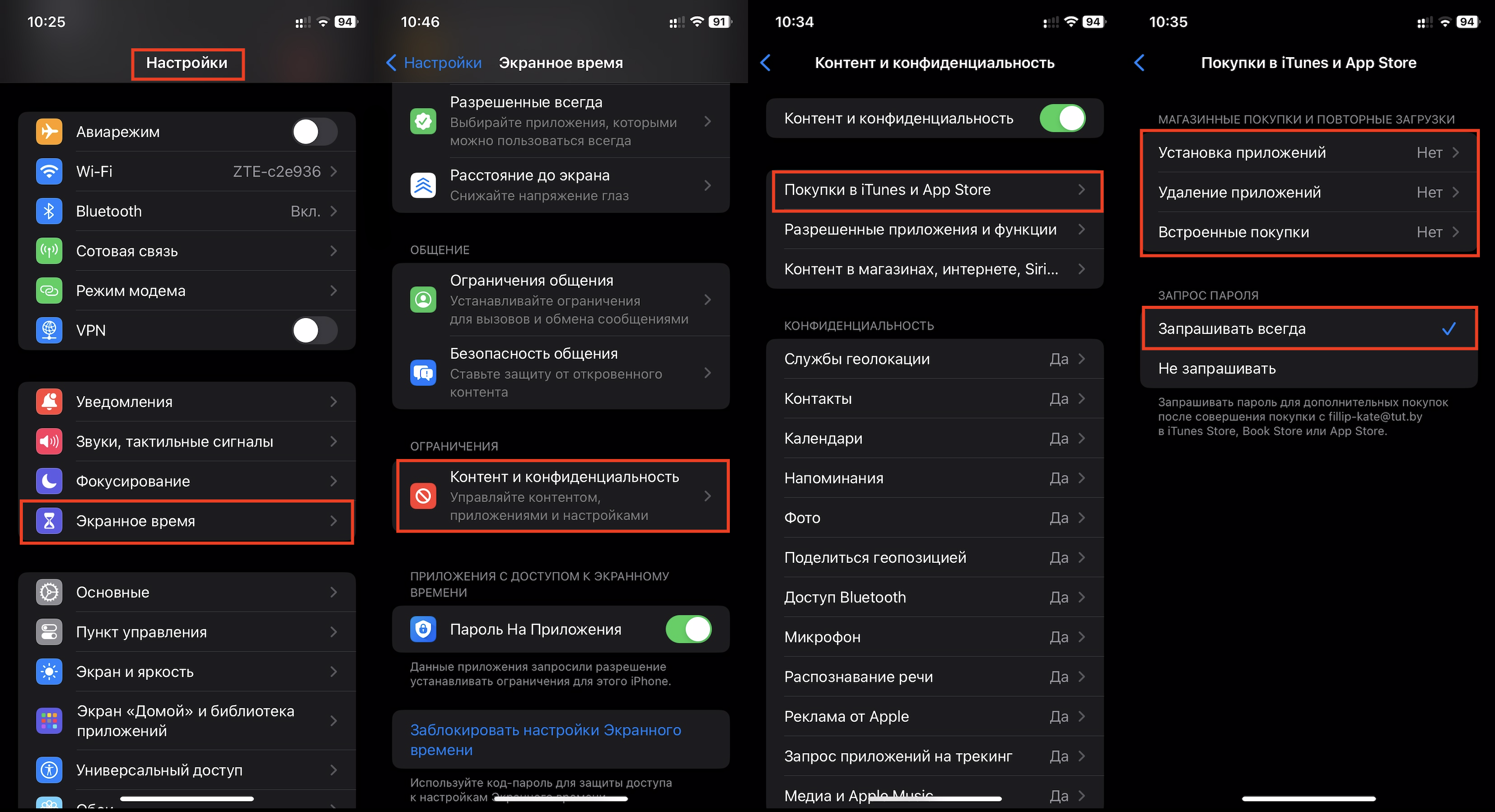
«Связываем» Siri
Ребенок может попытаться найти спрятанный контент с помощью голосового помощника. Значит, нужно ограничить использование.
- Выполняем стандартные шаги для старта. Затем выбираем раздел «Контент в магазинах, интернете, Siri и Game Center».
- Пролистываем меню, находим Ставим «Нет» напротив ненормативной лексики, контента веб-поиска.
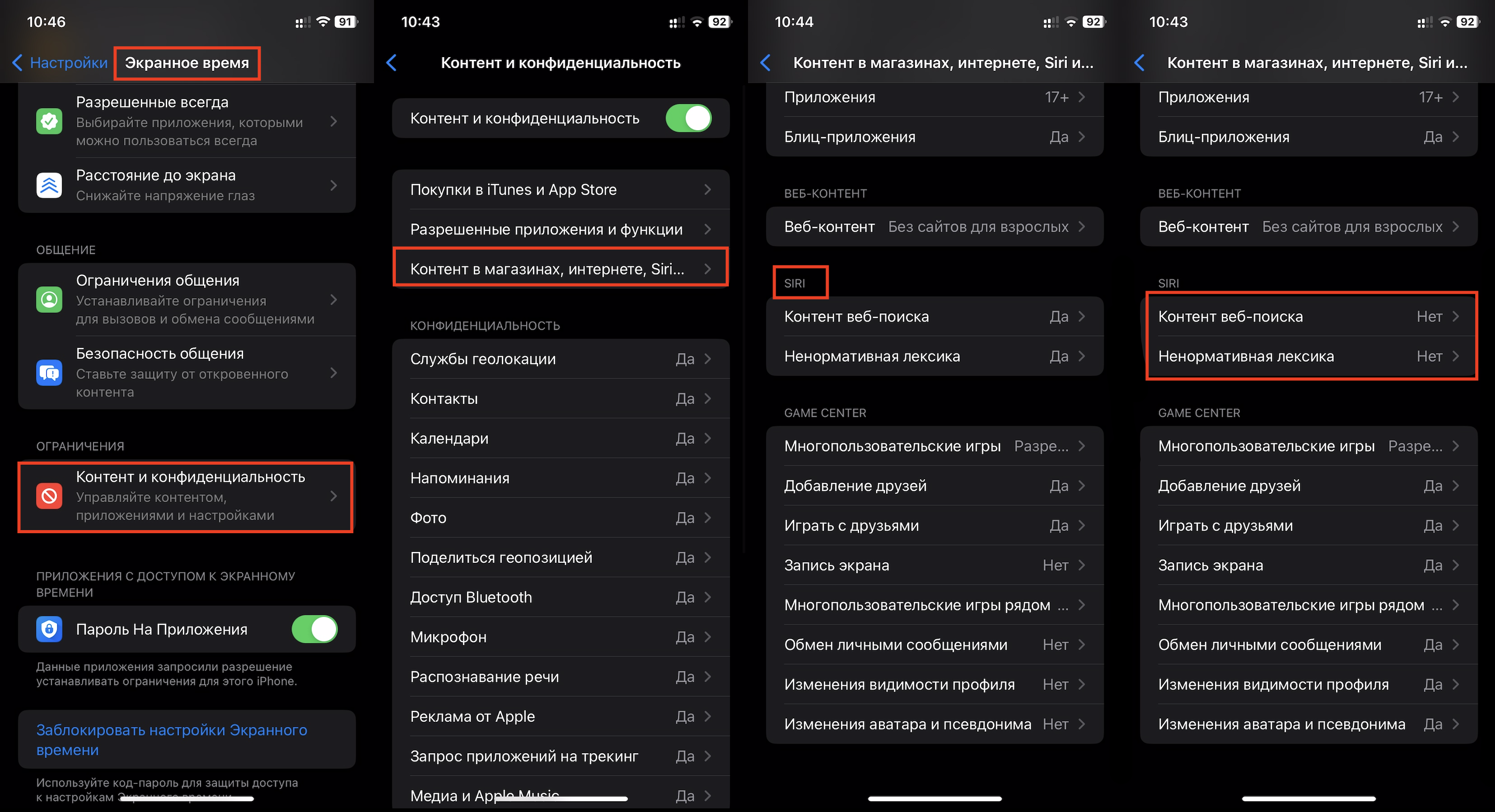
Не забудем об играх
Выполняем тот же стартовый алгоритм. Затем в блоке «Контент в магазинах, интернете, Siri и Game Center» находим Game Center. Здесь запрещаем:
- обмениваться сообщениями;
- записывать экран;
- менять аватарку, ник;
- играть с друзьями;
- изменять видимость профиля и т. д.
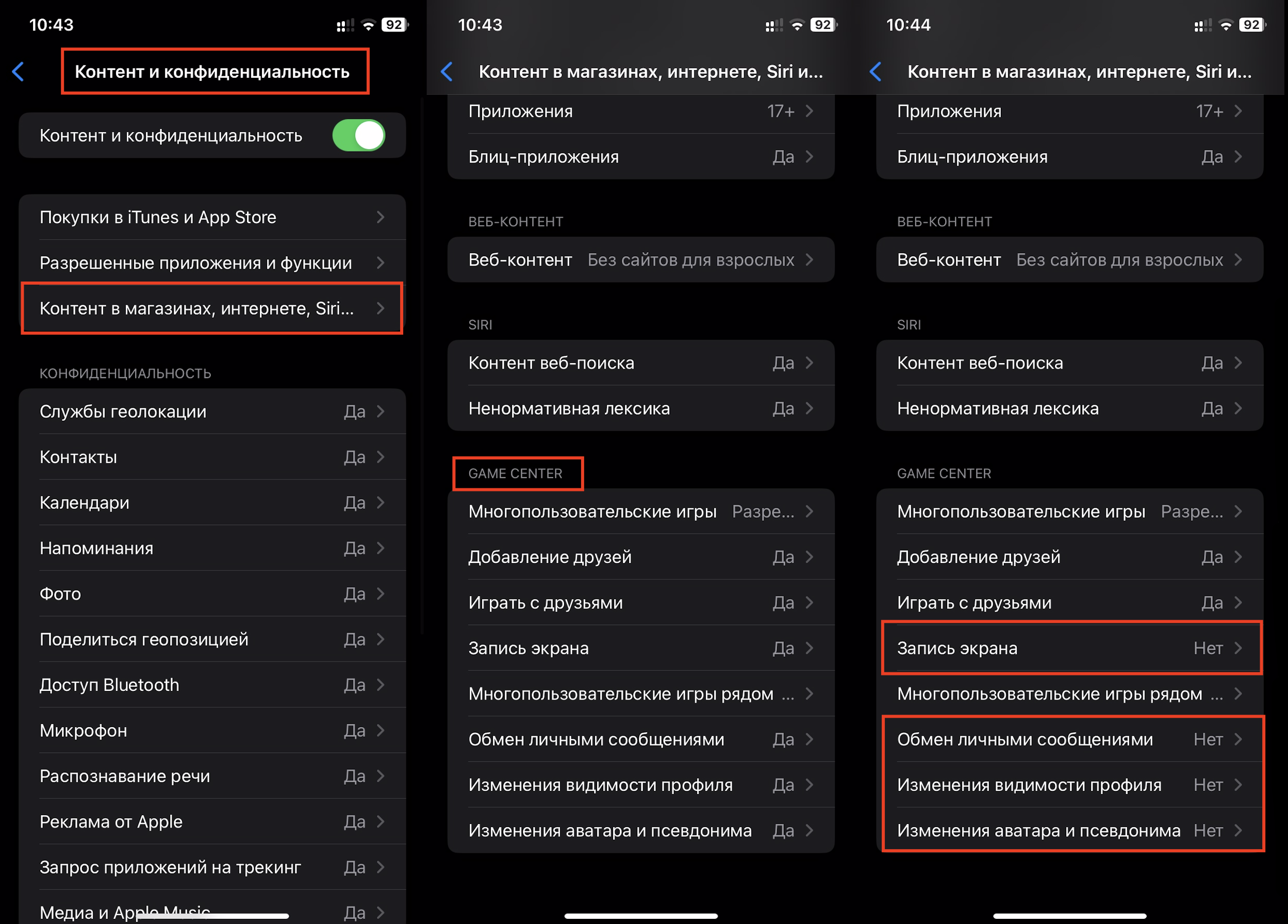
Запрещаем изменять настройки
Приложения часто просят доступ к разным сервисам, которые находятся в настройках конфиденциальности. Имеет смысл сразу установить запреты на лишний для вашего ребенка софт. Решаете вы сами.
Пройдя стартовый алгоритм, в разделе «Конфиденциальность» укажите, что конкретно хотите настроить («Контакты», «Фото», «Медиа и Apple Music» и др.). В каждом выбранном пункте запретите вносить изменения.
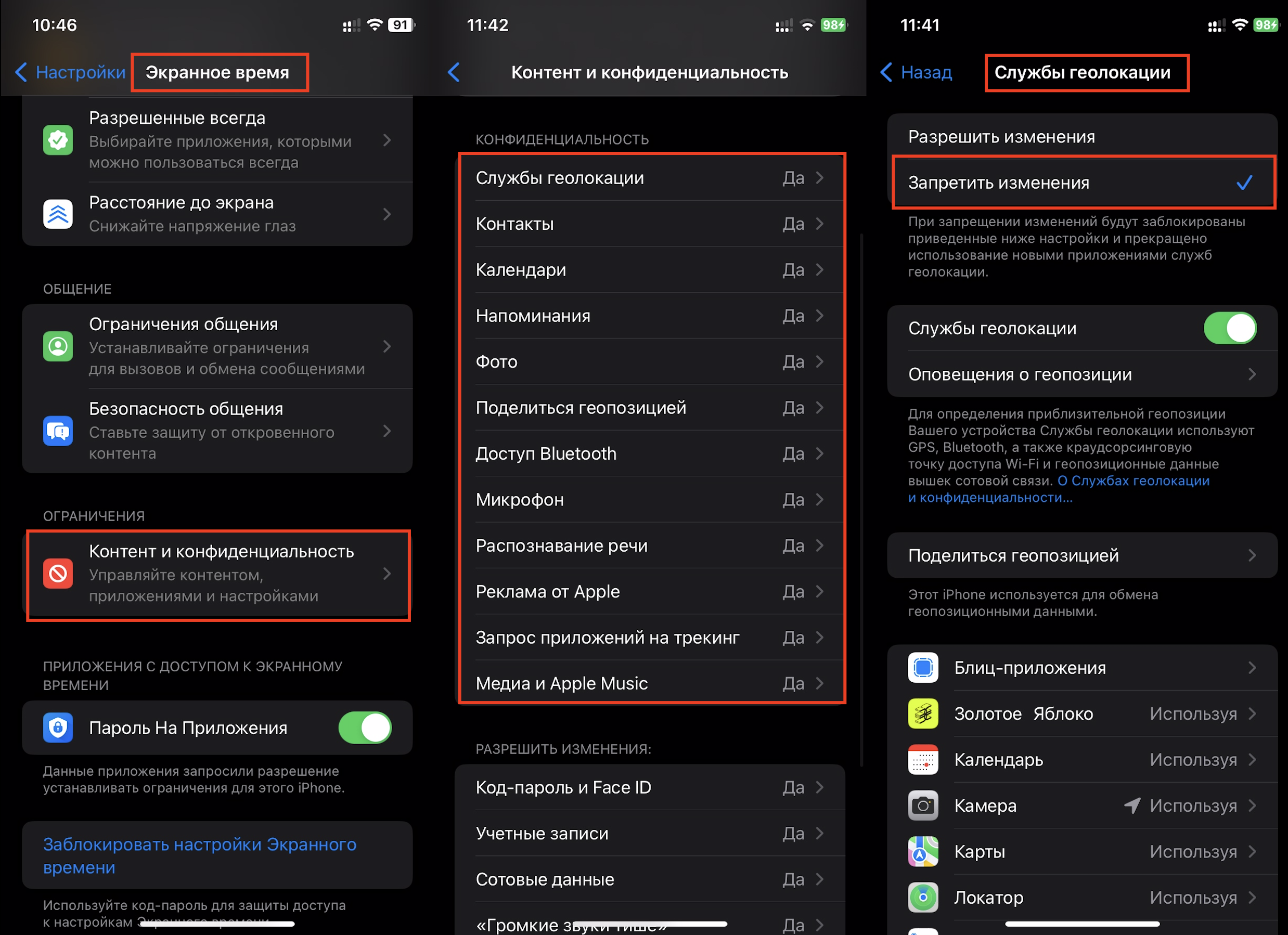
Прячем функции и программы
Тогда ребенок не увидит, что они вообще есть. Удалять ничего не нужно — просто сделайте софт невидимым.
После стартовых шагов активируйте запрос пароля сдвигом ползунка вправо, зайдите в «Разрешенные приложения и функции». Найдите все приложения в списке, которые останутся в доступе. Напротив них сдвиньте ползунок вправо (станет зеленым). А остальные пункты будут скрыты.
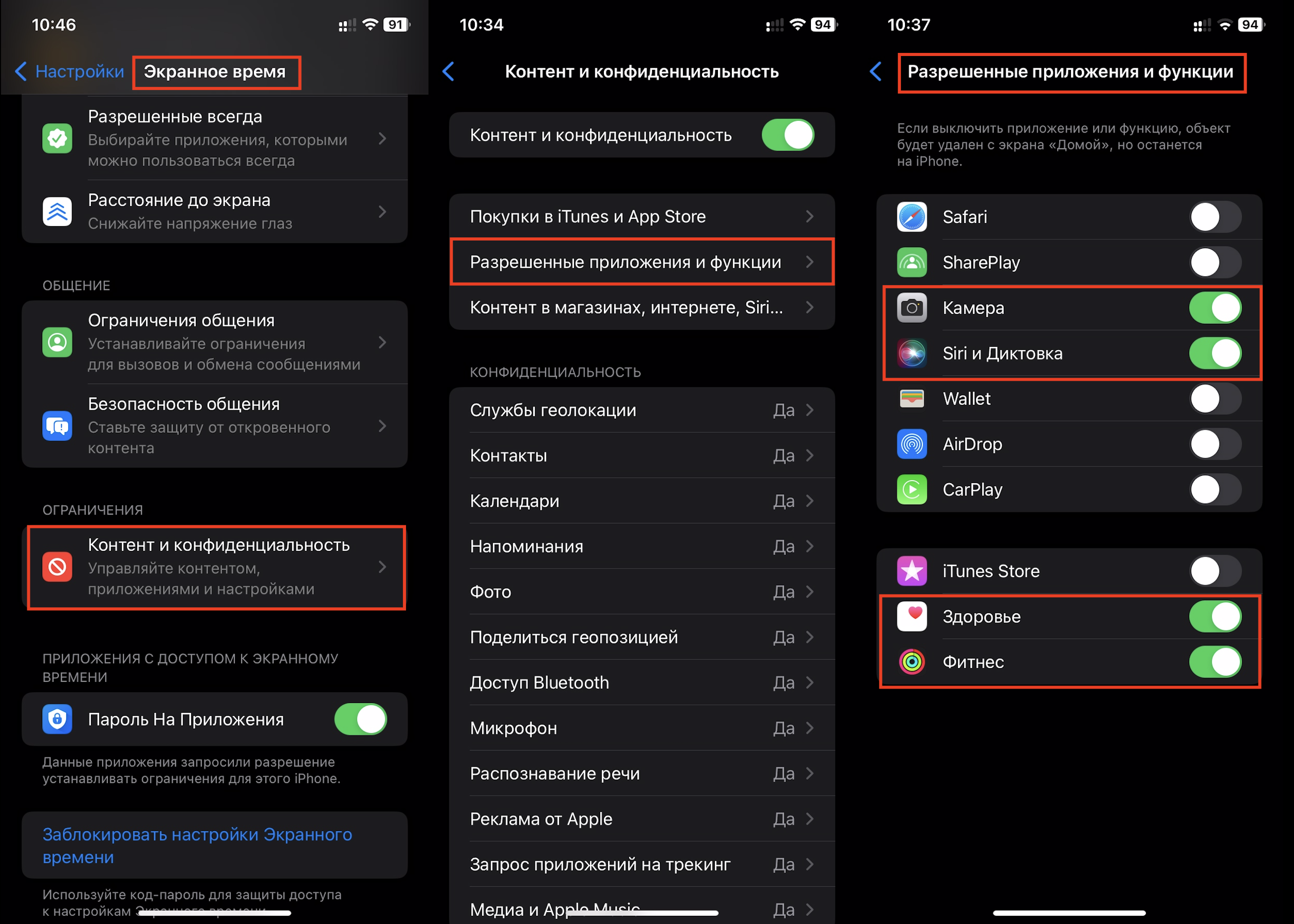
Другие настройки
Можно запретить менять остальные важные параметры:
- пароли, учетную запись;
- идентификацию Face ID;
- мобильные данные;
- громкость звучания;
- доступ телевидению;
- работу программ в фоновом режиме.
Чтобы закрыть настройки, выполните стандартные стартовые шаги. После этого нужно зайти в «Разрешение изменений». Здесь выбирайте нужные параметры.
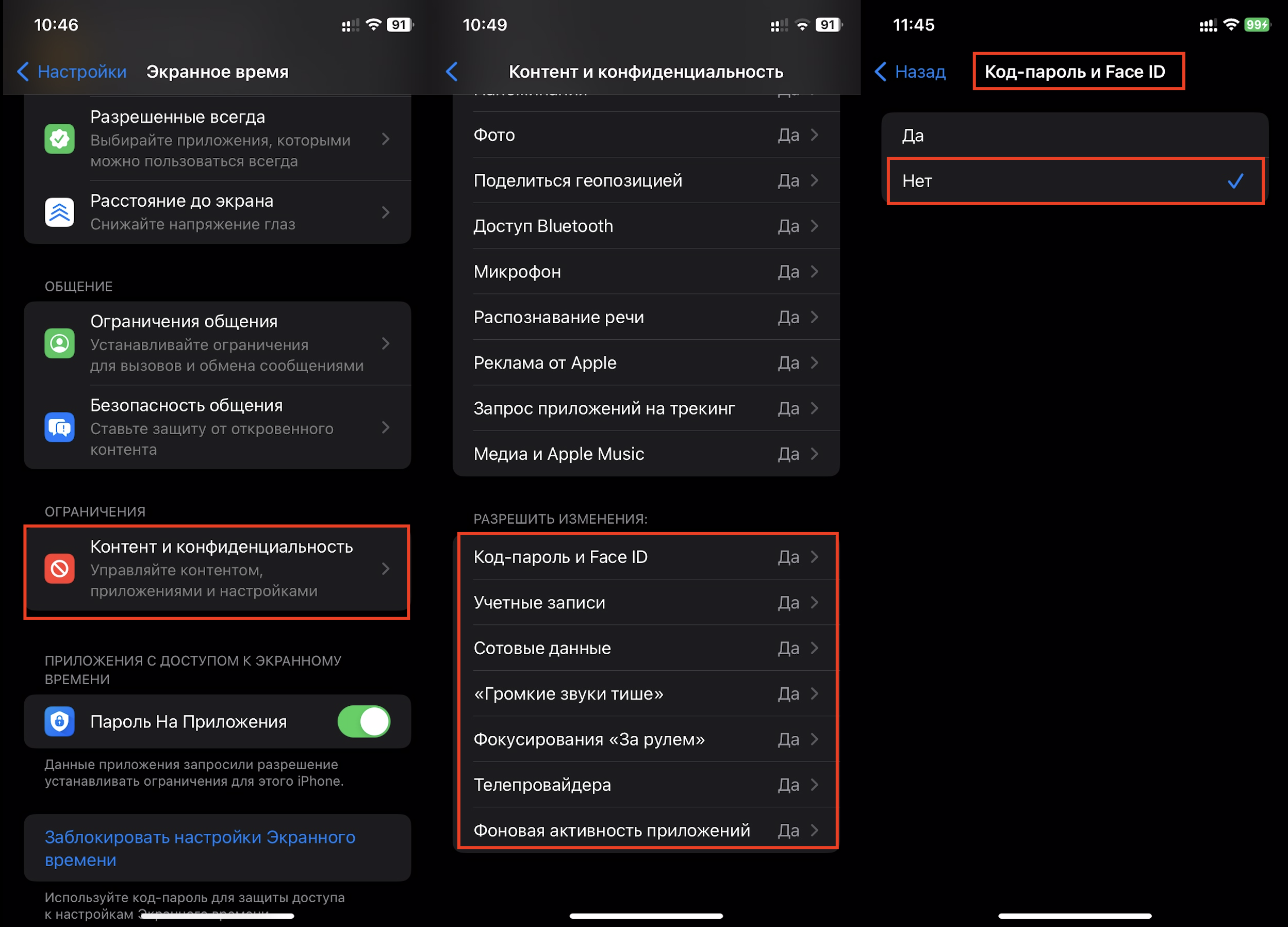
Настройки, о которых мы рассказали, помогут вам следить за поведением ребенка в сети. Не нужно лично контролировать каждый его шаг. Система сделает всё за вас, избавит от стресса и поможет сохранить дружеские отношения между близкими.
Если вы не смогли до конца разобраться, как установить родительский контроль на iPhone, обращайтесь за помощью в iSpace. Настроим ваш девайс, познакомим с актуальными моделями техники Apple — вдруг вам захочется обновиться. Приходите всей семьей!
ЧИТАЙТЕ ТАКЖЕ
Как спрятать приложение на iPhone, чтобы его не нашли?
Что делать, если утопили iPhone? Рекомендации по спасению
Как найти ребёнка с помощью iPhone?
Подпишитесь на рассылку и узнавайте первым о новых акциях и спецпредложениях магазина!



